סקירת עבודת תלמידים במחברת אחת
בצע שלבים אלה אם אתה סוקר מטלות של תלמידים במחברת כיתה אחת:
-
פתח את OneNote 2013 או OneNote 2016.
-
בחר את מחברת הכיתה שברצונך לסקור.
-
בחר מחברת כיתה ברצועת הכלים של OneNote.
-
בחר סקירת עבודת תלמידים ולאחר מכן בחר את המקטע של עבודת התלמיד שברצונך לסקור. לדוגמה: שיעורי בית.
-
כאשר החלונית סקירת עבודת תלמידים תופיע, בחר מטלה כדי להציג את התלמידים ששלחו עבודה. מטלות שהתלמידים ערכו מוצגות בכתב מודגש. שמות התלמידים מודגשים כאשר קיימים שינויים שעדיין לא ראית.
-
השתמש בתיבות סימון מיין תלמידים לפי שם משפחה או הרחב הכל שברצונך להחיל על המטלות.
-
בחר תלמיד כדי לסקור את עבודתו. לאחר שסקרת מטלה של תלמיד, שמו לא יופיע עוד בגופן מודגש, אלא אם הוא יערוך שוב את המטלה במועד מאוחר יותר.
-
בסיום, סגור את הסרגל הצידי סקירת עבודת תלמידים.
סקירת עבודת תלמידים בין מחברות
בצע שלבים אלה אם ברצונך לסקור מטלות במחברות כיתה מרובות בו-זמנית. הדבר שימושי במיוחד עבור מורים המנחים כיתות מרובות המשתמשות באותו תוכן.
-
פתח את OneNote 2013 או OneNote 2016.
-
בחר מחברת כיתה ברצועת הכלים של OneNote.
-
בחר סקירת עבודת תלמידים >סקירת מחברות מרובות.
-
כאשר מופיעה החלונית סקירת עבודת תלמידים, בחר את מקטעי מחברות הכיתה והמחברת שברצונך לסקור. לדוגמה: הקצאות.
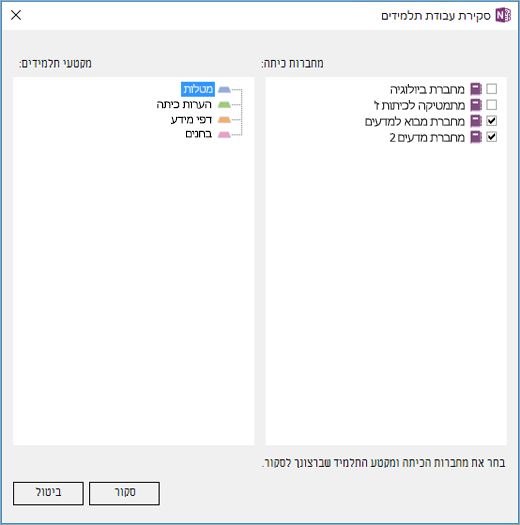
-
בחר סקירה.
-
מטלות שהתלמידים ערכו מוצגות בכתב מודגש. השתמש בסמלים הנפתחים כדי להרחיב את רשימת התלמידים בכל כיתה. שמות התלמידים מודגשים כאשר בוצעו שינויים שעדיין לא ראית. השתמש בתיבות סימון מיין תלמידים לפי שם משפחה או הרחב הכל שברצונך להחיל על המטלות.
-
בחר תלמיד כדי לסקור את עבודתו. לאחר שסקרת מטלה של תלמיד, שמו לא יופיע עוד בגופן מודגש, אלא אם הוא יערוך שוב את המטלה במועד מאוחר יותר.
-
בסיום, סגור את הסרגל הצידי סקירת עבודת תלמידים.
סקירת עבודת תלמידים במחברת אחת
-
פתח את OneNote.
-
בחר את מחברת הכיתה שברצונך לסקור.
-
בחר בכרטיסיה מחברת כיתה ברצועת הכלים של OneNote ולאחר מכן בחר סקור עבודת תלמידים.
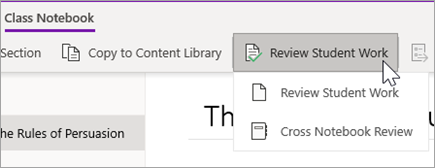
-
כאשר מופיעה החלונית סקירת עבודת תלמידים, בחר את מקטע התלמיד שברצונך לסקור ולאחר מכן בחר הבא. לדוגמה: דפי מידע.
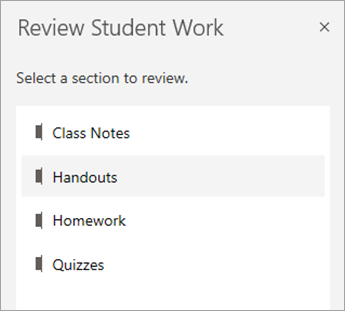
-
בחר עמוד ובחר הבא.
הערה: העבר את הלחצן הדו-מצבי למצב מופעל כדי לכלול עמודים שהתלמידים שלך העתיקו מספריית התוכן. העמודים שתראה כברירת מחדל הם העמודים שהקצית או הפצת לתלמידים באמצעות הכלי הפצת עמוד.
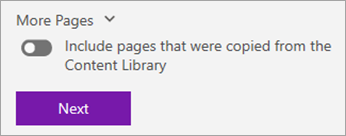
-
בחר את שם התלמיד מתוך הרשימה כדי לסקור את עבודתו. בחר שם פרטיאו שם משפחה כדי לשנות את מיון הרשימה.
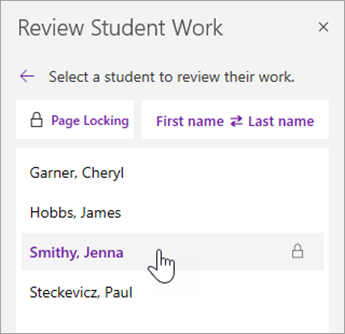
עצות:
-
כדי למנוע מתלמידים לערוך דף שאתה סוקר, בחר נעילת עמוד. סמן את התיבה לצד שם תלמיד כדי לנעול בנפרד או סמן את התיבה בחר הכל כדי לנעול עבור כולם. כשתהיה מוכן, בחר החל.
-
כדי לבטל את נעילת העמודים, חזור לחלונית סקירת עבודת תלמידים ובחר שוב נעילת עמוד.
-
-
בסיום, סגור את החלונית סקירת עבודת תלמידים.
סקירת עבודת תלמידים בין מחברות
בצע שלבים אלה כדי לסקור מטלות במחברות כיתה מרובות בו-זמנית. הדבר שימושי במיוחד עבור מורים המנחים כיתות מרובות המשתמשות באותו תוכן.
-
בחר מחברת כיתה ונווט אל מחברות הכיתה שלך.
-
בחר סקירת עבודת תלמידים > סקירת מחברות מרובות.
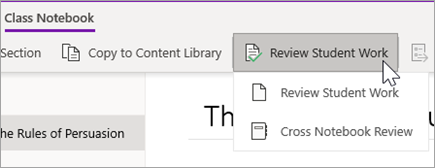
-
בחר את תיבות הסימון לצד המחברות עם העבודה שברצונך לסקור. בחר הבא.
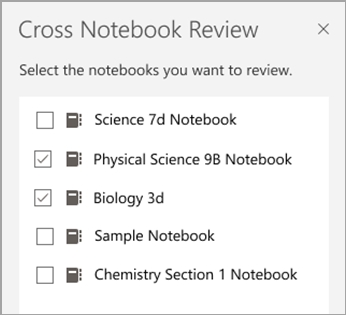
-
בחר מקטע לסקירה ולאחר מכן עמוד. לדוגמה: מבחנים, שיעורי בית 3. הרחב קבוצת מקטעים כדי להציג את כל המקטעים.
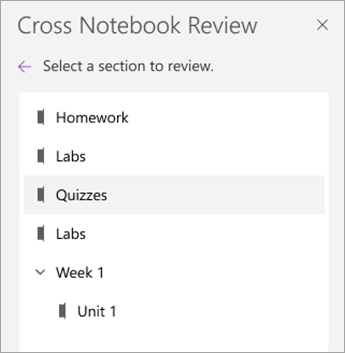
-
בחר שם תלמיד מהרשימה כדי לסקור את חוברת העבודה שלו. בחר שם פרטיאו שם משפחה כדי לשנות את מיון הרשימה.
עצות:
-
כדי למנוע מתלמידים לערוך דף שאתה סוקר, בחר נעילת עמוד. סמן את התיבה לצד שם תלמיד כדי לנעול בנפרד או סמן את התיבה בחר הכל כדי לנעול עבור כולם. כשתהיה מוכן, בחר החל.
-
כדי לבטל את נעילת העמודים, חזור לחלונית סקירת עבודת תלמידים ובחר שוב נעילת עמוד.
-
-
סגור את החלונית סקירת מחברות מרובות כשתסיים.










